Spark (스파크) 메일 앱에서 카카오 메일이 등록 안될때 아래의 내용을 확인해 보시기 바랍니다.
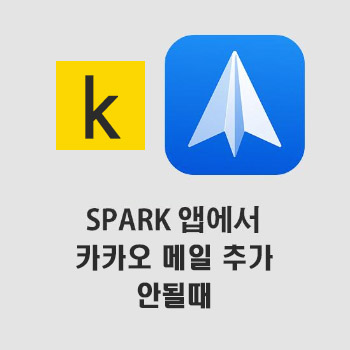
카카오 메일 환경설정
카카오 메일의 환경설정 메뉴로 들어가서 IMAP/POP3 > IMAP > IMAP/SMTP 사용함 체크 > 저장
(카카오 메일 사이트 : mail.kakao.com)

스파크 앱에서 카카오 메일 등록하기
Spark > Add Accounts... > Set Up Account Manually 클릭 > Additional Settings
Additional Settings 창이 뜨면 이메일 계정과 패스워드를 입력합니다.
그리고 IMAP의 Server 에는 imap.kakao.com 입력하고 Port는 993, Protection 은 SSL 선택합니다.
SMTP의 Server 에는 smtp.kakao.com 입력하고 Port는 465, Protection 은 SSL 선택합니다.
(Email과 Username은 똑같이 입력해도 됩니다.)
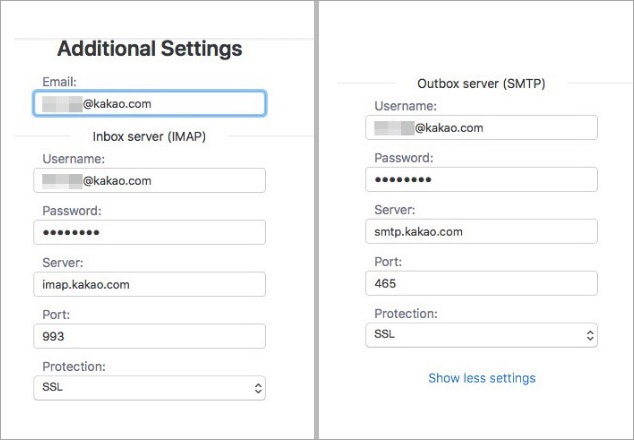
위의 정보를 모두 입력 후 Add 버튼을 누르면 카카오 계정이 추가됩니다.
카카오 계정 추가가 안될때
환경설정과 IMAP/SMTP 입력란에 모두 정확한 값을 입력했는데도 카카오 계정이 추가가 안된다면 카카오 메일에서 설정된 2단계 보안인증 때문일 가능성이 큽니다.
이때는 2단계 보안인증을 해제하거나 2단계 보안인증을 계속 사용하시려면 앱 비밀번호를 따로 만들어야 합니다.
아래의 내용들은 2단계 보안인증을 계속 사용하면서 앱 비밀번호를 만드는 방법입니다.
우선 아래의 계정보안 페이지로 이동후 2단계 인증 사용중인지 확인합니다.
accounts.kakao.com/weblogin/account/security
2단계 인증을 사용중이라면 사용 중으로 표시되는데 이 '사용 중' 글자 부분을 클릭하고 다시한번 로그인합니다.
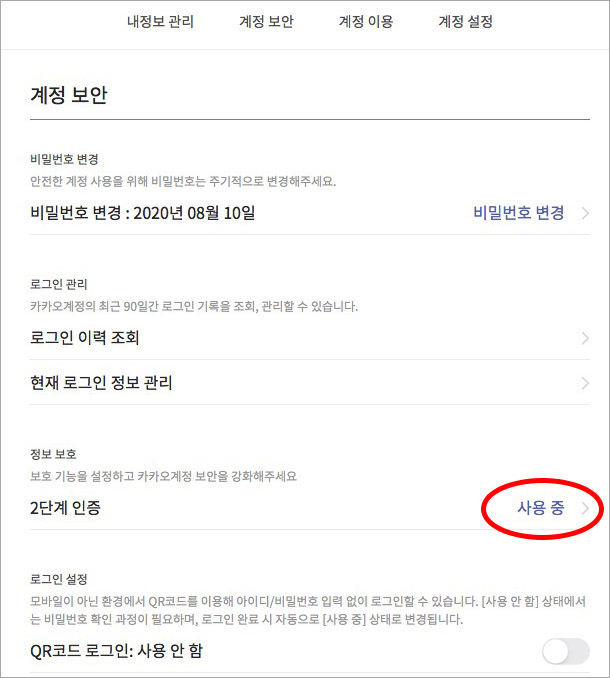
2단계 인증 화면이 나오는데 여기서 앱 비밀번호를 보면 처음에는 0개로 되어 있습니다.
앱 비밀번호 우측에 '> ' 를 클릭합니다.
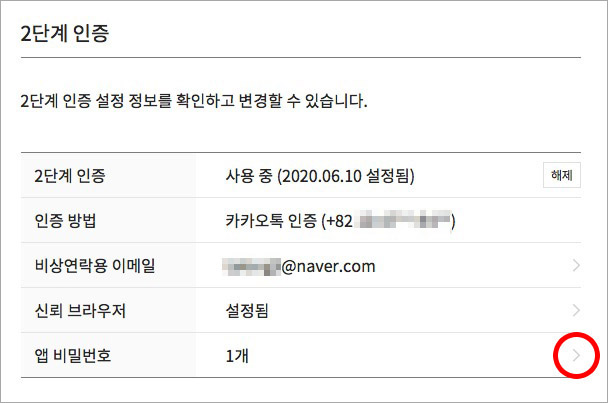
앱 비밀번호 입력란에 자신이 알아보기 쉬운 이름을 입력합니다.
전 스파크앱에서 사용하기위해 spark라고 적었고 그다음 우측에 '생성'버튼을 클릭합니다.
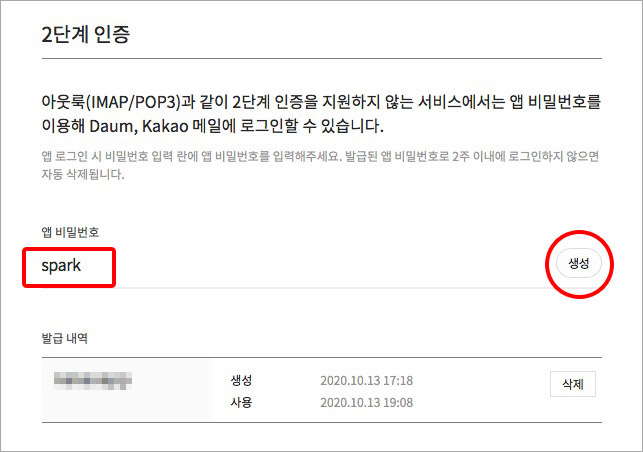
그러면 비밀번호가 생성되는데 이 비밀번호를 스파크 앱의 Additional Settings 창에 비밀번호로 입력해줍니다.
(IMAP, SMTP 두 군데 비밀번호 모두)
그리고 Add 버튼을 클릭해주면 카카오 메일 계정이 추가됩니다.

추가 글
Spark (스파크) 앱에 네이버 메일, 카카오 메일 등록하기
아이폰으로 그림 그리기 - Tayasui Sketches Pro
와이파이 증폭기와 무선 랜카드로 PC에 와이파이 연결하기
MP3Gain으로 MP3 음량 조절하기 (볼륨 조절하기)
'유용한 TIP' 카테고리의 다른 글
| 아이폰 단축어 추천 3선 (유튜브 목록 , GIPHY 움짤, 사진합치기) (0) | 2020.11.16 |
|---|---|
| 아이폰 사진앱에서 특정 사진 숨기는 방법 (0) | 2020.11.09 |
| KT 셋톱박스로 넷플릭스 TV로 보기 (0) | 2020.09.11 |
| 크롬에서 전체 화면 캡처하기 (GoFullPage 크롬 확장프로그램 활용) (0) | 2020.08.28 |
| 아이폰에서 트위터 동영상 저장하기 (단축어 앱 활용) (4) | 2020.08.23 |
